Ko vispirms darīt ar jaunu iPad
Jūs tikko izņēmāt savu jauno iPad no kastes. Ko tagad? Ja esat nedaudz iebiedēts par iespēju sākt darbu ar savu iPad, neuztraucieties. Mēs iepazīstināsim jūs ar iPad iestatīšanu pirmo reizi, lai uzzinātu par komplektācijā iekļauto lietotni, labākajām lejupielādējamām lietotnēm un to, kā atrast jaunas lietotnes.

Jūsu iPad aizsardzība
Vissvarīgākais, ko varat darīt savam iPad, ir nodrošināt to pret nesankcionētu piekļuvi. Iestatiet piekļuves kodu lai aizsargātu savus iPad datus no ziņkārīgo skatieniem — pat ja atstājat ierīci blakus viesistabas dīvānam.
Lai gan jūs varat izvairīties no piekļuves koda iestatīšanas, ja vēlaties, šis pamata drošības līmenis aizsargā jūsu ierīci pret datu zudumu, ja tā tiek nozagta, un neļauj bērniem tajā veikt izmaiņas.
Iestatīšanas laikā jums vajadzēja ievadīt piekļuves kodu. Ja izlaidāt šo darbību, pievienojiet piekļuves kodu līdz atverot lietotni Iestatījumi un ritiniet uz leju pa kreiso izvēlni, līdz redzat
Ja jūsu iPad atbalsta Touch ID un iPad iestatīšanas laikā nepievienojāt pirkstu nospiedumu, ieteicams to pievienot tūlīt. Pirkstu nospiedumu lasītājs ir daudz lielisku lietojumu, ne tikai Apple Pay, un, iespējams, labākais no tiem ļauj apiet piekļuves kodu.
Ja uzskatāt, ka piekļuves koda ievadīšana būs vairāk traucējoša nekā noderīga, iespēja atbloķēt iPad ar pirkstu novērš traucējumus no vienādojuma. Izmantojot Touch ID, vienkārši pieskarieties Mājas poga lai pamodinātu savu iPad un turētu īkšķi uz sensora, lai apietu piekļuves kodu.
Kad esat iestatījis piekļuves kodu, apsveriet iespēju ierobežot Siri vai piekļūt saviem paziņojumiem un kalendāram (skats "Šodien") atkarībā no tā, cik drošu iPad vēlaties. Ir ērti piekļūt Siri no bloķēšanas ekrāna. Tomēr, ja vēlaties, lai jūsu iPad tiktu pilnībā bloķēts, iespējams, jums būs jāiztiek bez tā.
Aktivizējiet funkciju Find My iPad
Funkcija Find My iPad palīdz atrast pazaudētu iPad, kā arī ļauj bloķēt iPad vai atiestatīt to attālināti.
Sinhronizējiet iCloud un iCloud fotoattēlus
Konfigurējiet iCloud Drive un iCloud Photos. iCloud Drive ir jāieslēdz pēc noklusējuma. Ir arī ieteicams pārslēgt slēdzi Rādīt sākuma ekrānā lai sākuma ekrānā ievietotu lietotni iCloud Drive, kas ļauj pārvaldīt dokumentus.
Ieslēdz iCloud fotoattēli iekš Fotogrāfijas sadaļā iCloud iestatījumi. iCloud Photos augšupielādē jūsu uzņemtos fotoattēlus iCloud Drive un ļauj tiem piekļūt no citām ierīcēm. Jūs pat varat piekļūt fotoattēliem no sava Mac vai Windows datora.
Varat arī izvēlēties Augšupielādējiet manā fotoattēlu straumē. Šis iestatījums automātiski lejupielādē jūsu fotoattēlus visās jūsu ierīcēs, kurās ir ieslēgta funkcija Mana fotoattēlu straume. Lai gan tas izklausās tāpat kā iCloud Photos, galvenā atšķirība ir tā, ka 30 dienu pilna izmēra fotoattēli ir lejupielādēts visās Photo Stream ierīcēs, un neviens fotoattēls netiek glabāts mākonī, tāpēc jums nebūs piekļuves fotoattēliem no datora. Lielākajai daļai cilvēku iCloud Photos ir labāka izvēle.
Arī ieslēdziet Koplietotie albumi uz izveidojiet īpašu fotoalbumu, kuru varat kopīgot ar taviem draugiem.
Pievienojiet lietojumprogrammas savam iPad
Programmas, kas pēc noklusējuma tiek piegādātas kopā ar jauno iPad, aptver dažus pamatus, piemēram, tīmekļa pārlūkošanu un mūzikas atskaņošanu, taču ir bagātīga gan bezmaksas, gan maksas lietotņu ekosistēma, ko varat izpētīt:
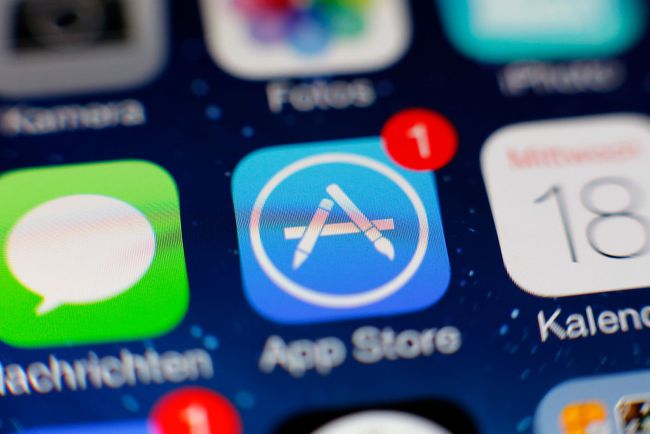
- 21 obligāta iPad lietotne. Šis saraksts aptver pamatus, piemēram, Facebook un Pandora. Pats labākais, ka šajā sarakstā ir tikai bezmaksas lietotnes, tāpēc jums nav jāuztraucas par rēķina iekasēšanu, kad tās lejupielādējat.
- Labākās iPad spēles. Iepriekšējā sarakstā bija iekļautas labākās bezmaksas lietotnes, taču, ja vēlaties labākās spēles, jums būs jāiztērē nedaudz naudas. Viena no labākajām iPad daļām ir tas, cik lētas dažas no labākajām spēlēm ir salīdzinājumā ar spēļu konsolēm. Jūs atradīsit lieliskas spēles par 0,99 ASV dolāriem un augstākās klases spēles diapazonā no 4,99 $ līdz 8,99 $.
- Labākās filmu un TV lietotnes un labākās mūzikas straumēšanas lietotnes abas ir ielādētas ar lieliskām lietotnēm, kas jūs izklaidēs.
Izmantojiet visas savas jaunās iPad iespējas
Vai zinājāt, ka varat savienojiet savu iPad ar HDTV? Un, kad jūsu iPad ekrāns kļūst tumšs, tas faktiski netiek izslēgts. Tas ir apturēts. Varat izslēgt un atsāknēt savu iPad, lai atrisinātu dažas pamatproblēmas, piemēram, ja iPad ir sāk šķist lēns. Šīs rokasgrāmatas palīdzēs jums uzzināt dažus padomus par to, kā efektīvāk izmantot iPad un kā novērst iespējamās problēmas.
- Saņemiet bezmaksas piedāvājumus savam iPad. Sāksim ar dažām bezmaksas lietām. Lejupielādējiet bezmaksas grāmatas, iegūstiet bezmaksas filmas un izbaudiet dažādas bezmaksas produktivitātes programmas.
- Labākie iPad lietošanas veidi. Dažreiz pat visvienkāršākā iPad lietošana var būt noslēpums, ja neviens jums par to nestāsta. Šis saraksts var sniegt jums dažas idejas, kā iPad labāk izmantot savās mājās.
- iPad padomi. Vai zinājāt, ka, rakstot iPad, varat izlaist apostrofu? Automātiskā labošana to ievietos jūsu vietā. Šis tastatūras padoms ir tikai viens no daudziem lieliskiem padomiem, kas var palīdzēt efektīvāk izmantot iPad.
- Pamata problēmu novēršana. Dzīve ar iPad ne vienmēr ir smaržas un rozes. Ja tomēr rodas problēmas, šie problēmu novēršanas padomi var palīdzēt tās atrisināt pašam atbalsts no Apple.
- Profesionāļu padomi. Kad esat apguvis iPad pamatus, uzziniet, kā maksimāli izmantot navigācijas paņēmienus, lai kļūtu par īstu "iPad pro".
